Oglas
 Gmail je u svakom pogledu bolji od desktop klijenata poput Outlooka ili Thunderbird-a. Brži je, dostupan iz bilo kojeg preglednika i (od Googlea) uključuje nevjerojatne mogućnosti pretraživanja. Dao sam se klijentima e-pošte u potpunosti u korist Gmaila i mislim da nisam sam.
Gmail je u svakom pogledu bolji od desktop klijenata poput Outlooka ili Thunderbird-a. Brži je, dostupan iz bilo kojeg preglednika i (od Googlea) uključuje nevjerojatne mogućnosti pretraživanja. Dao sam se klijentima e-pošte u potpunosti u korist Gmaila i mislim da nisam sam.
Jedan nedostatak Gmaila, ili tako mi kažu ljudi koji razmišljaju o skoku na način života samo za Gmail, naizgled je potpuni nedostatak načina da se odjednom ima više potpisa.
To je nedostatak, svakako, i jedan kojem smo se već pozabavili. Saikat je pisao o 5 načina za stvaranje prilagođenih višestrukih potpisa e-pošte u Gmailu 5 načina za stvaranje višestrukih prilagođenih potpisa u GMail-u Čitaj više , i popis mu je dobar. Zapravo, jedini problem s ovog popisa je što sva rješenja koja on navodi ovise o nekoj vrsti dodatka za preglednik kako bi radila.
Članak je bio točan u vrijeme pisanja. Od tada Gmail je tu značajku predstavio izvorno.
To je u redu ako prvenstveno pristupite svojoj e-pošti s istog računala, ali stalno skačem s računala na računalo. Kao takav, tražio sam način za upravljanje s više potpisa e-pošte unutar Gmaila. Nisam mislio da ću je ikada pronaći dok nisam počeo igrati sa dodatkom Canned Responses koji se nalazi u Gmail laboratorijima.
Konzervirani odgovori trebaju vam uštedjeti vrijeme omogućujući vam da trenutno šaljete poruke za koje izgleda da šaljete mnogo. Mark objašnjava više u svom članku o uštedi vremena s Gmail predlošcima e-pošte pomoću konzerviranih odgovora. Uštedite vrijeme pomoću Gmail predložaka e-pošte pomoću gumba "Odgovori" Čitaj više
Ali nisu sjajne sve predloške e-pošte za potpis; također čini prilično dobar alat za ubojstvo za upravljanje s više potpisa u Gmailu. Najbolje od svega, jer je ugrađen u Gmail, ne treba vam dodatak za preglednik da biste ga koristili.
Upotreba konzerviranih odgovora za potpise

Konzervirani odgovori pronaći ćete u odjeljku "Laboratorije" vaših Gmail postavki. To možete omogućiti klikom na "Omogućiti"Zatim slijedi gumb"Uštedjeti"Na vrhu ili dnu popisa laboratorija.
Nakon što to omogućite, spremni ste stvoriti svoje potpise putem e-pošte. To može biti zbunjujuće na dodir, ali ne brinite: jednostavno je kad se naviknete. Kliknite "Sastavite poštu„. Jednostavno napišite svoj potpis tamo gdje obično pišete tekst e-pošte. Kada završite taj klik "Konzervirani odgovori"Nakon čega slijedi klik na"Novi konzervirani odgovor"Gumb prikazan ispod"Uštedjeti„. Sada ste spremili svoj prvi potpis; ponovite postupak onoliko puta koliko je potrebno.
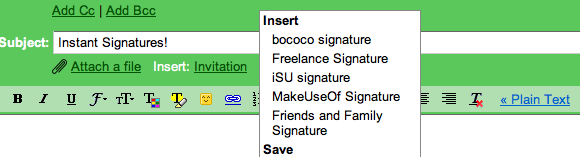
Kao što vidite, imam pet različitih potpisa koje koristim ovisno o tome kome pišem. Možete dodati onoliko potpisa koliko želite.
Umetanje potpisa je jednostavno. Nakon što napišete e-poštu, sve što trebate je kliknuti "Konzervirani odgovori", A zatim kliknite svoj potpis po izboru u odjeljku"Umetnuti„. voila; dodali ste svoj potpis.

Zaključak: djeluje, ali…
Dodatak konzerviranih odgovora u laboratorijima čini odličnim upraviteljem potpisa e-pošte, ali čini se nekako tužno što moram pribjeći onome što hakira kako bih stekao ovu funkcionalnost. Gmail je meni najdraži klijent e-pošte, ali zanima me kako takvoj izvrsnoj usluzi zadaje zadatak upravljanje potpisom?
Naravno, s ovim trikom možete imati funkcionalnost, ali ja mislim da bi Google trebao sastaviti više "službenog" upravitelja potpisa koji se osjeća manje poput haka i više liči na značajku. Za sada sam ipak više nego zadovoljan ovim rješenjem.
Što mislite? Jesu li konzervirani odgovori dobar način za postizanje višestrukih potpisa ili imate problema s tim? Možete li smisliti bolji način da to postignete bez prikazivanja proširenja koja se temelje na pregledniku? Molim vas, podijelite, jer želim vas čuti!
Justin Pot tehnološki je novinar sa sjedištem u Portlandu, Oregon. Voli tehnologiju, ljude i prirodu - i pokušava uživati u sve tri kad god je to moguće. S Justinom možete razgovarati na Twitteru, upravo sada.